ThunderbirdでIDを追加および管理する方法

Thunderbirdのメールアカウントを設定するとすぐに、別のメールアドレスまたはエイリアスからメールを送信できます。 Thunderbirdは、それらを「ID」と定義します。これは、受信者がさまざまな名前の関連付けと見なします。 Thunderbirdのこの機能は、メインのGmailアカウントを使用して他のメールアドレスからメッセージを送信する「名前を付けてメールを送信」と呼ばれるGmail機能と非常によく似ています。
ここに示すように、ThunderbirdでのIDの追加と管理は非常に簡単です。以下に示す簡単な手順に従ってください。
複数のThunderbirdIDを設定する方法
複数のThunderbirdIDを作成すると、単一の電子メールアカウント内で送受信設定を管理するのに役立ちます。これは、左上の「ローカルフォルダ」メニューから可能な複数のThunderbirdメールアカウントを作成することとは異なります。個別のThunderbirdIDを作成するには、「アカウント設定」に移動します。最新のThunderbirdバージョンにアップグレードすることをお勧めします。
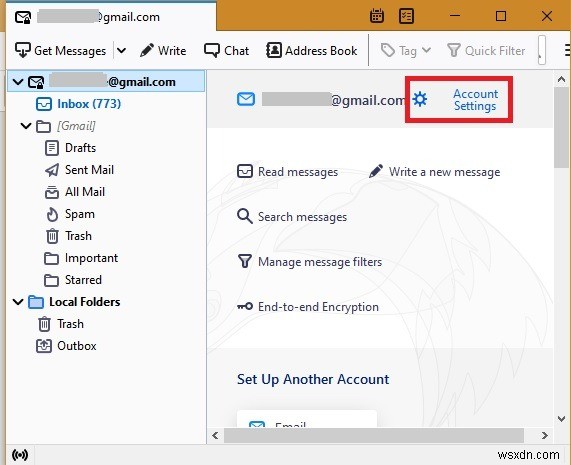
下の[アカウント設定]と[デフォルトのID]を下にスクロールして、[IDの管理]オプションを見つけます。クリックして新しいダイアログボックスを開きます。
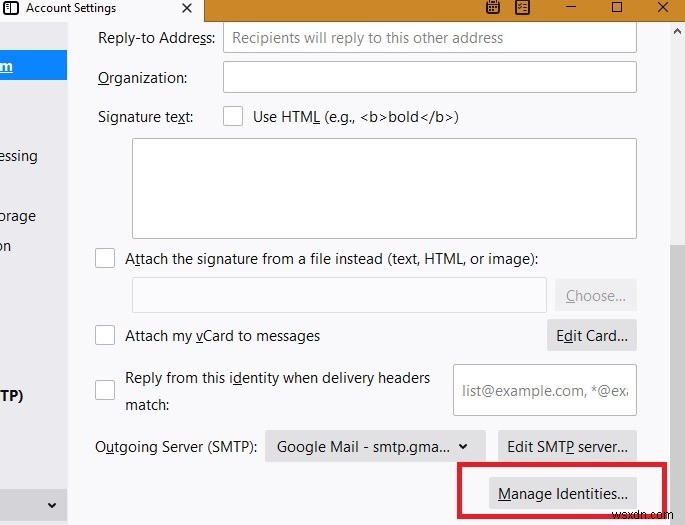
ダイアログボックスで、既存の電子メールアドレスに選択した新しいIDを追加できます。現在、設定できるThunderbirdのメールIDの数に制限はないようです。ただし、複数のIDで問題が発生した場合は、コメントでお知らせください。
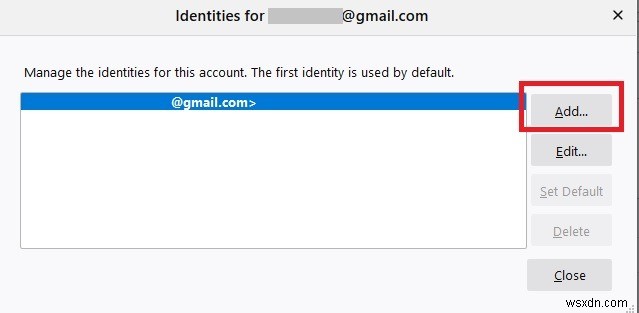
最初に、新しいIDの公開データを入力する必要があります。これらには、名前、電子メールアドレス、および返信先の電子メールアドレスが含まれ、選択に基づいて同じまたは異なる場合があります。メールアドレスを変更せずに、複数の名前IDを作成できます。署名テキストとvCardをIDに追加するのも簡単です。
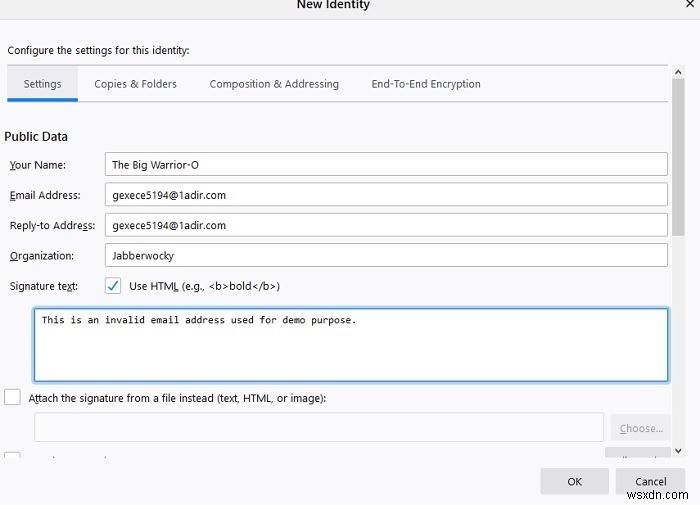
プライベートデータとデフォルトサーバーを設定します。デフォルトのままにすることもできます。以前にThunderbirdアカウントでGmailを設定したことがある場合は、Googleメール(smtp.gmail.com)を使用できます。 SMTPサーバーをさらに編集して、ポート番号やその他の詳細を確認できます。ただし、その手順は省略するのが最善です。新しいThunderbirdIDに「IDラベル」を付けて、メッセージを作成するときにエイリアスを識別できるようにします。
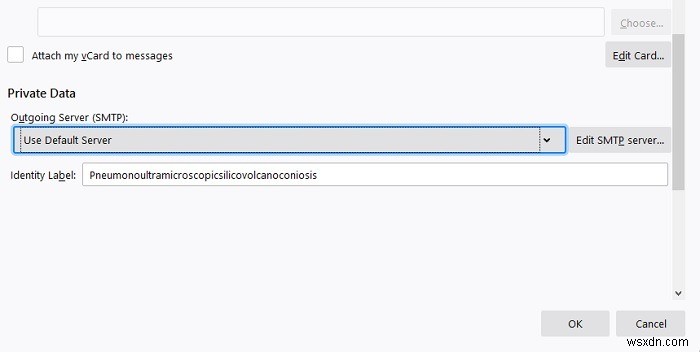
[コピーとフォルダ]タブに移動します。このタブでは、別のThunderbirdIDから送信された電子メールのコピーをプライマリメールボックスの送信済みアイテムに配置することを選択できます。 IDメールのプライマリメールアカウント(またはその他のアカウント)で自分自身をCCすることもできます。
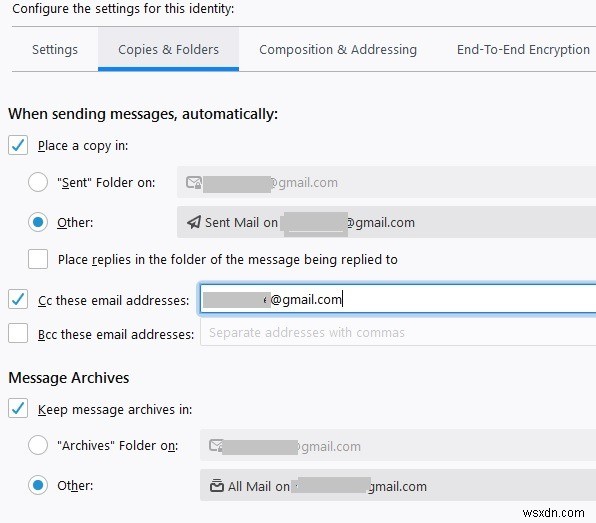
Thunderbirdで複数のIDを操作する
Thunderbirdで複数のIDを操作するのは非常に簡単です。メールを作成するとすぐに、[差出人]フィールドの上部にプルダウンメニューが表示されます。ここでは、メインの電子メールアカウントから、または任意のIDから選択できます。別のIDでメッセージの作成を終了します。
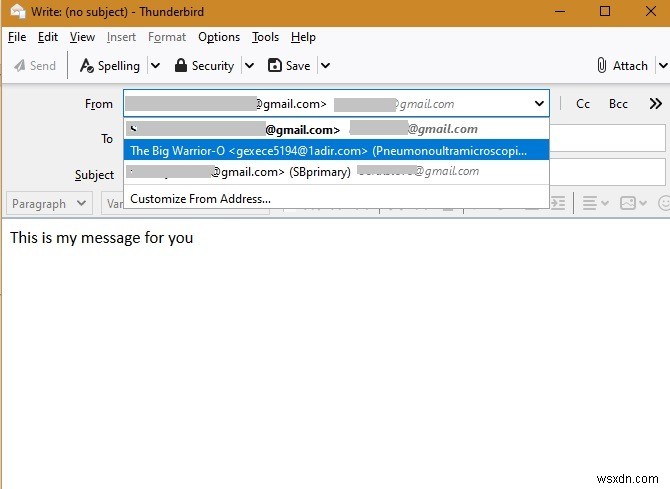
ここに示すように、個別のIDの電子メールは、デフォルトでプライマリ電子メールにコピーされます。別のIDからの電子メールの送信も、受信者によって別のID送信者として選択されます。
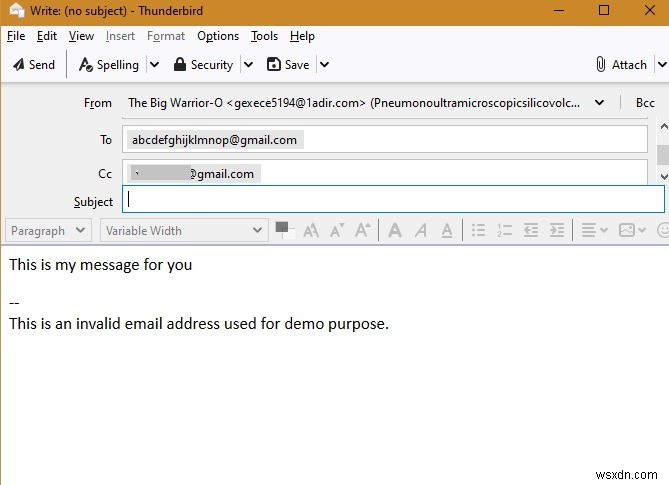
別のIDが不要になったら、[アカウント設定]と[デフォルトID]の[IDの管理]メニューから簡単に削除できます。 IDを編集して、別の電子メールアカウントへの接続、ID名の変更、エンドツーエンド暗号化の追加など、他の変更を加えることもできます。
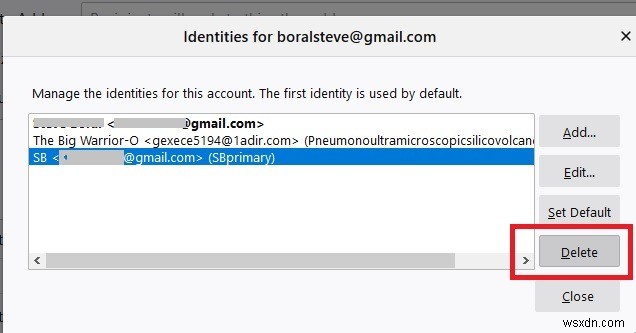
Thunderbirdの電子メールIDを追加して管理すると、Thunderbirdで電子メールアカウントを最大限に活用できるようになります。 Thunderbirdを頻繁に使用する場合は、その多くのアドオンに慣れることを検討してください。 Thunderbirdにカスタム検索エンジンを追加することもできます。
-
Outlook で電子メールの署名を追加する方法
競合他社よりも目立ち、ビジネスに精通しているように見せる最も簡単な方法は、Outlook で個人のメール署名を有効にすることです。 Outlook の電子メール署名を付けることで、クライアントに追加情報を提供するだけでなく、ブランドを通じてすべてのメッセージに権限を与えることができます。したがって、電子メールの署名を設定することは理にかなっています。特に、Microsoft がすべてのデバイスで電子メールの署名を同期するオプションを有効にしたためです。この記事では、Outlook アカウントに電子メールの署名を追加する最良の方法をいくつか見ていきます。それでは、早速始めましょう。 Outlo
-
Office 365 の Outlook でメール アカウントを設定および管理する方法
電子メールは、あらゆるビジネス オペレーションのコア エクスペリエンスの 1 つです。 Office 365 サブスクリプションを使用すると、通常、Outlook Web アプリから電子メールにアクセスしたり、さまざまな電話や PC でさまざまな電子メール クライアントを使用して電子メール アカウントをセットアップしたりできます。それらのクライアントの 1 つは、多くの Office 365 サブスクリプションに含まれている Outlook デスクトップ アプリです。 このステップバイステップ ガイドでは、Outlook デスクトップ アプリでメール アカウントを設定および管理する方法につい
